
* Tomcat 설치해봅시다.
1. 해당주소에서 톰캣 버전을 선택후 다운로드
- tomcat.apache.org/whichversion.html
Apache Tomcat® - Which Version Do I Want?
Apache Tomcat® is an open source software implementation of a subset of the Jakarta EE (formally Java EE) technologies. Different versions of Apache Tomcat are available for different versions of the specifications. The mapping between the specifications
tomcat.apache.org
- 본인은 톰캣 9.0 버전으로 다운로드 하였음.
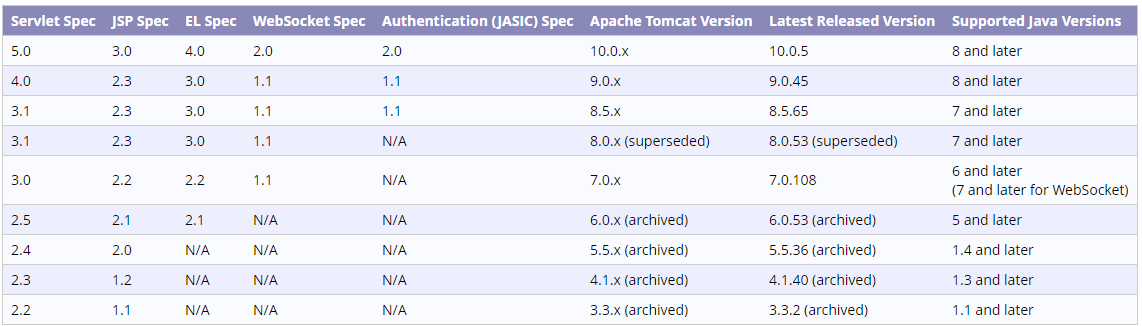
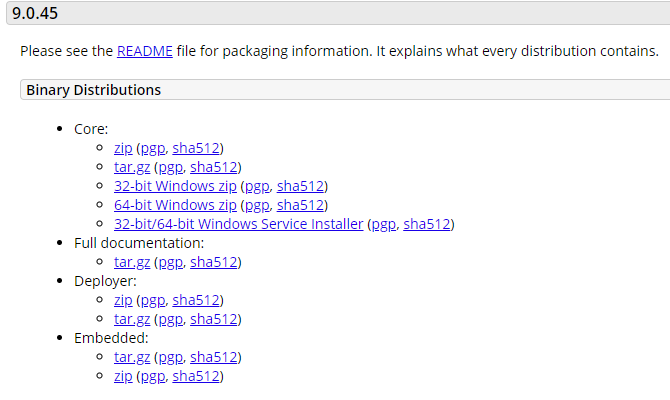
2. 다운로드한 파일 압축해제

3. STS에 톰캣 세팅
- 상단 메뉴 Window -> Preferences 메뉴 진입

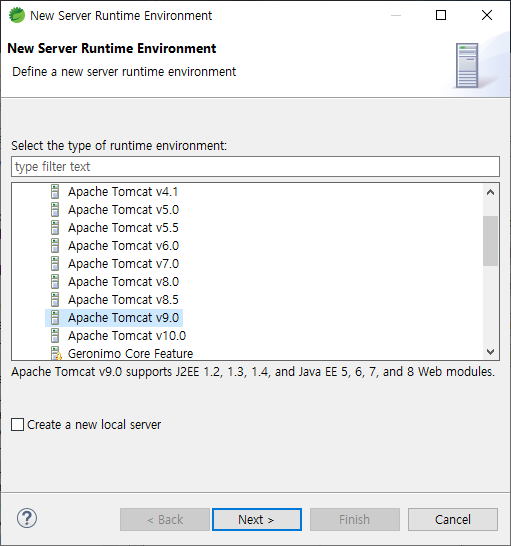
- JRE대신 JDK 사용하도록 설정하였음
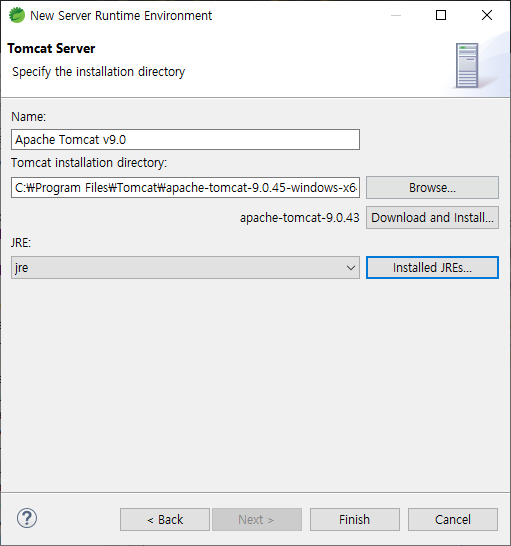


- 인스톨한 jdk로 변경후 Finish 한다면 톰캣 런타임은 등록완료

4. STS에서 톰캣 실행
- 만약 STS에서 server 탭이 보이지않는다면 Window -> Show View -> Other 메뉴 진입
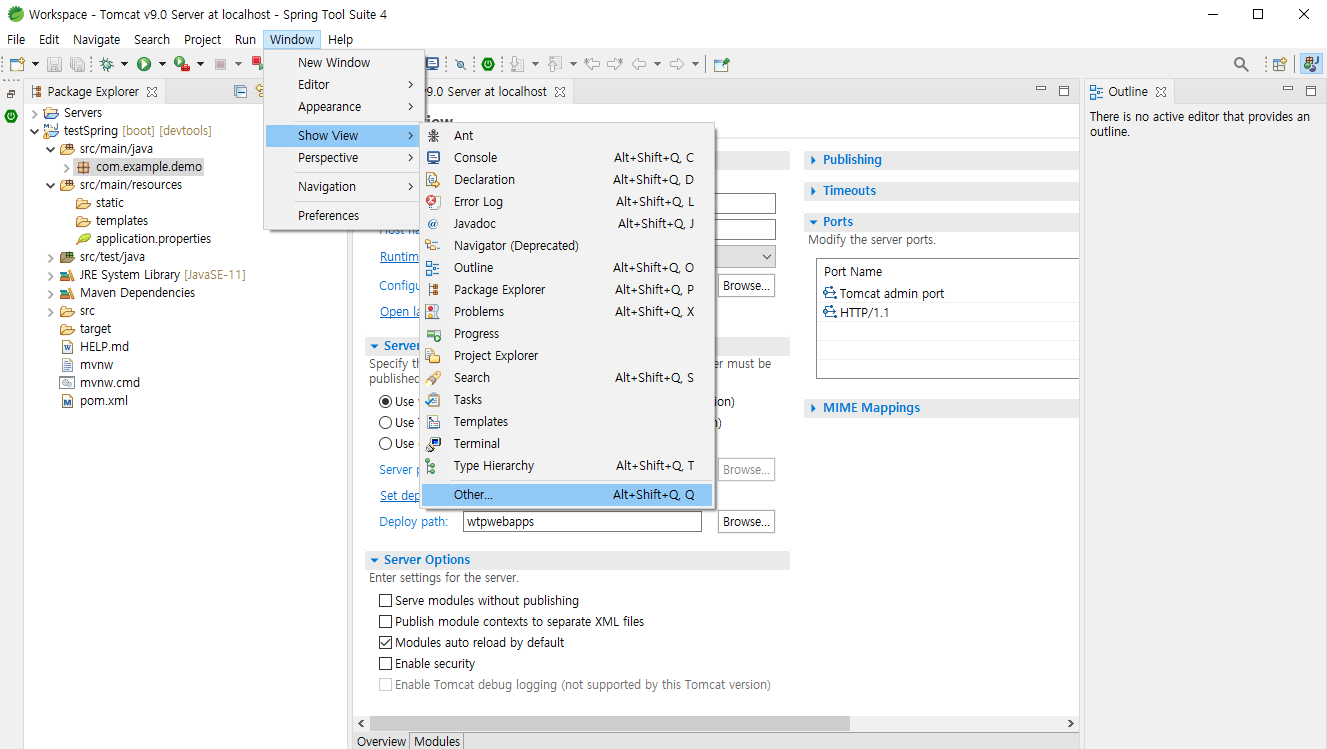
- server로 검색후 활성화 하면 하단에 Server 탭 생성됨

5. 톰캣서버 구동
- 서버탭의 'No servers ara avilable....' 영역 클릭하여 셋업진행
- 다운로드한 톰캣 버전선택후 host 주소입력

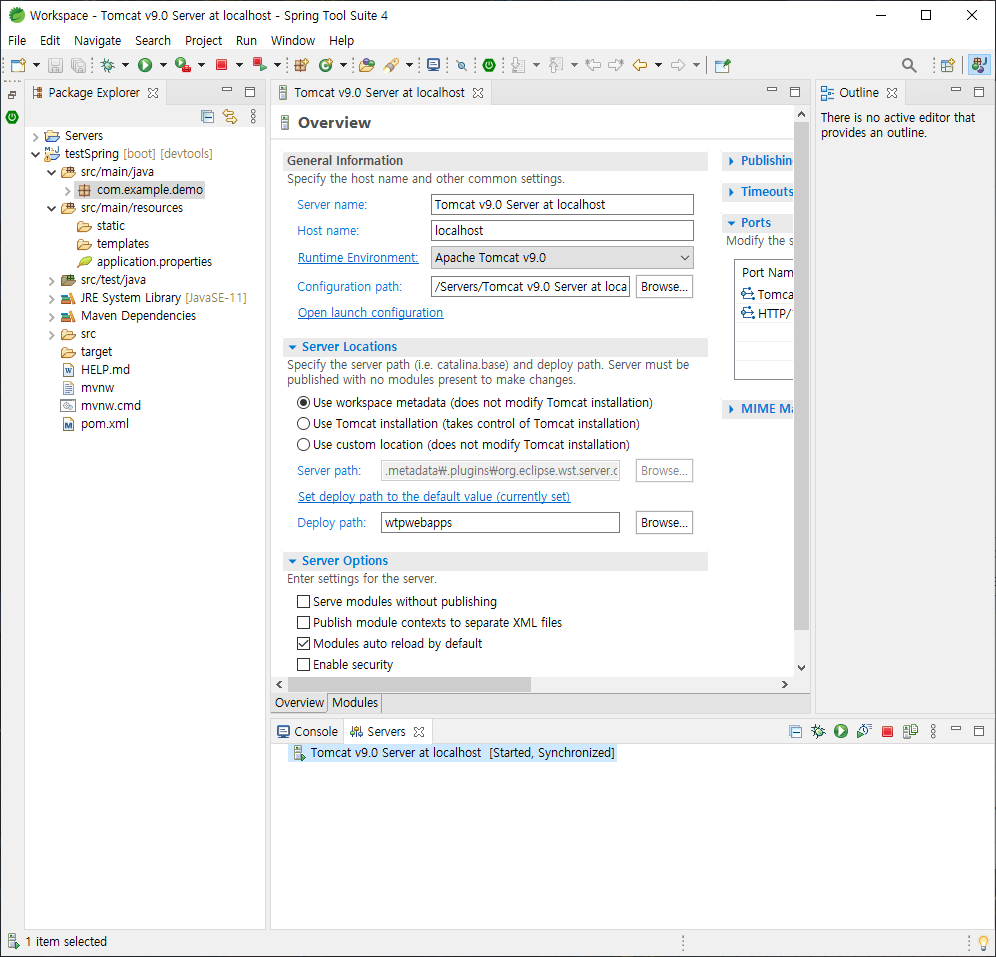
- 시작버튼 활성화시 서버 구동됨
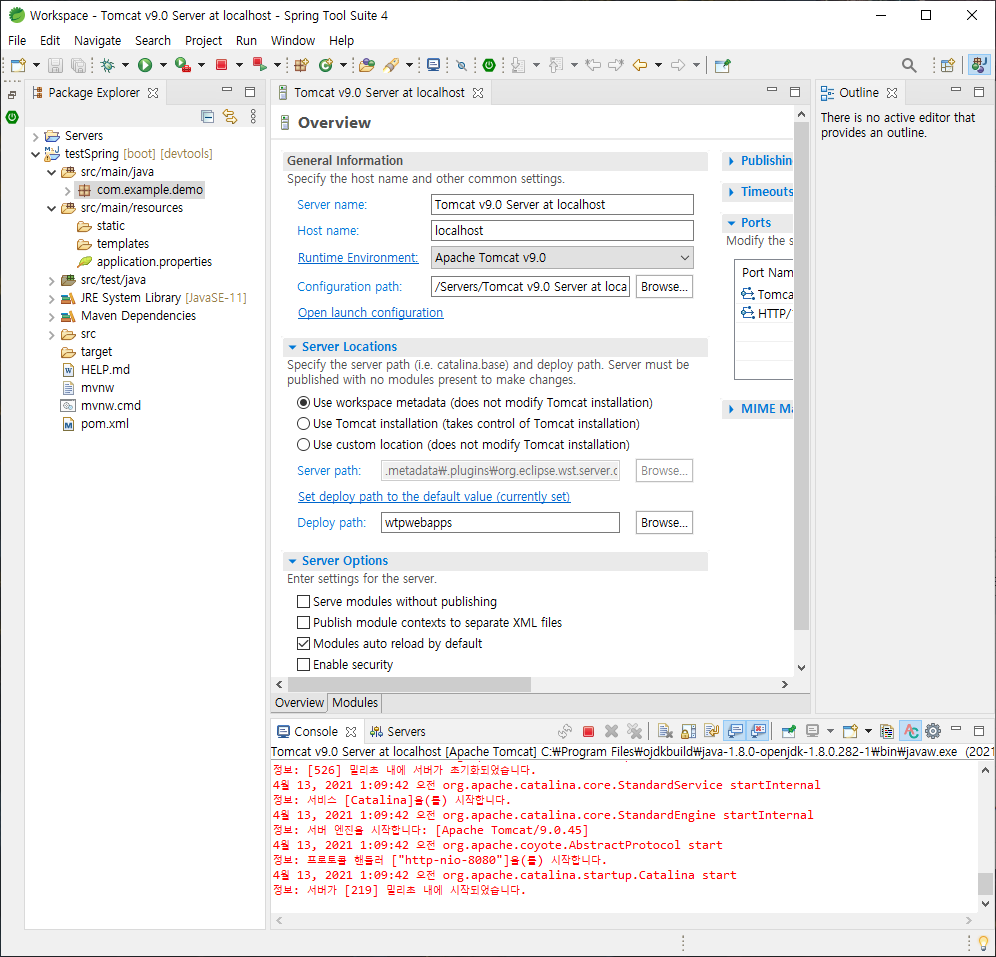
6. 톰캣서버 작동하였는지 확인
- host:port로 접속하여 구동되었는지 확인이 가능함
- 기본포트는 8080
- 로컬에 톰캣설치 하였다면 localhost:8080

'개발 > 개발환경 설정' 카테고리의 다른 글
| [개발환경] Mac 에서 jdk 설치하기 (0) | 2023.06.24 |
|---|---|
| [개발환경] DBeaver (0) | 2021.04.13 |
| [개발환경] MariaDB 설치 (0) | 2021.04.13 |
| [개발환경] Spring Tool (0) | 2021.04.12 |
| [개발환경]OPEN JDK (0) | 2021.04.12 |
